اشتراک گذاری در کلاس مجازی ادوب کانکت

اشتراک گذاری در کلاس مجازی ادوب کانکت
سلام به همراهان همیشگی تهران سرور در این مقاله در مورد اشتراک گذاری در کلاس مجازی ادوب کانکت میخواهیم گفتوگویی داشته باشیم
برای اشتراک گذاری گزینه Share My Screen در صفحه کلاس را میزنید .همانطور که می بینید می توانید دسکتاپ – Document
– وایت برد و صدا و تصویر به اشتراک بگذارید.
اشتراک گذاری دسکتاپ
در ابتدا با اشتراک گذاری دسکتاپ شروع می کنیم برای به اشتراک گذاشتن دسکتاپ به روش زیر عمل کنید.
ابتدا در پنل به اشتراک گذاری محتوا روی گزینه Share My Screen کلیک نمایید
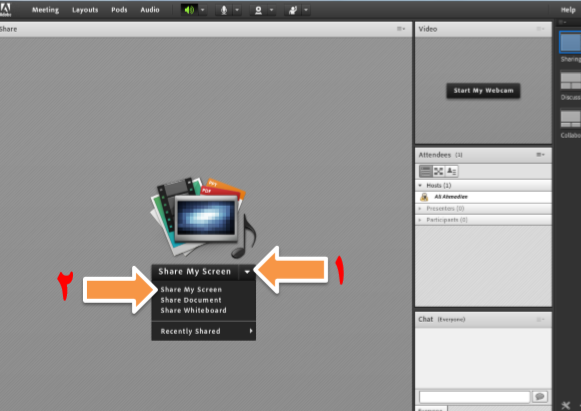
از لیست باز شده گزینه Share My Screen را انتخاب کنید از پنجره ای که باز می شود دسکتاپ را انتخاب کنید
روی دکمه Share کلیک کنید
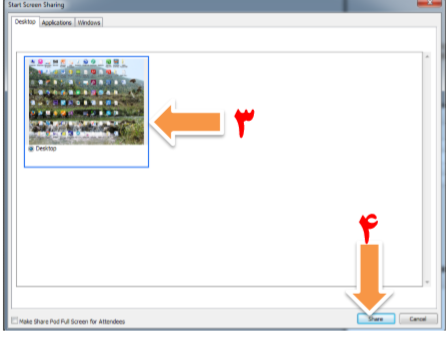
متوقف نمودن اشتراک گذاری
در نهایت برای متوقف نمودن اشتراک دسکتاپ باید در پنل به اشتراک گذاری محتوا روی گزینه Stop Sharing کلیک نمایید .
یا ۱-بر روی نوار ابزار؛ روی آیکون مثلث کلیک چپ نمایید. ۲-از کادر کوچکی که باز می شود روی آیکون کلاس مجازی کلیک راست نمایید
۳-و در آخر گزینه Stop Sharing را انتخاب نمایید
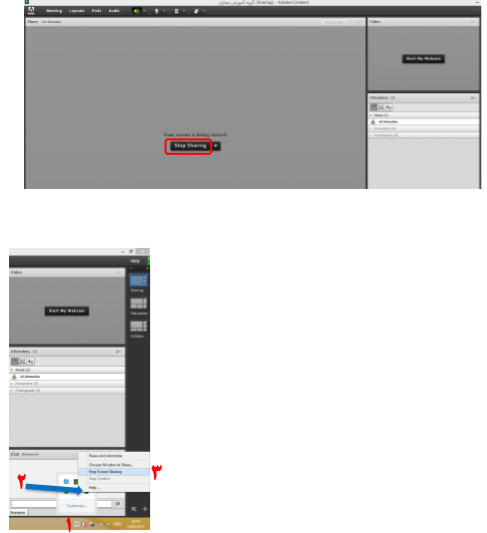
اشتراک گذاری فایل
برای اشتراک گذاری فایل ابتدا در پنل اشتراک گذاری محتوا روی شیر مایع اسکرین کلیک نمایید از لیست باز شده گزینه share documentرا انتخاب کنید
در پنجره ای که باز میشود برای بارگذاری فایل از روی رایانه بر روی دکمه کامپیوتر کلیک نمایید .
در پنجره جدیدی که باز خواهد شد فایل مورد نظر خود را انتخاب کنید و بر روی دکمه open کلیک نمایید
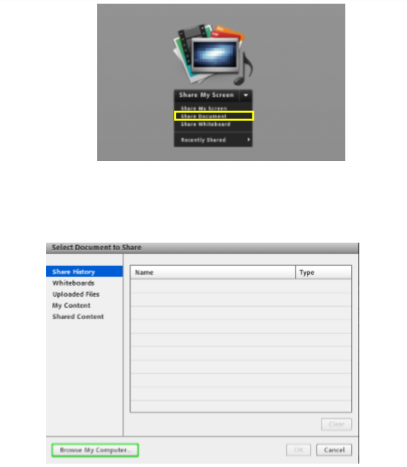
در صورتیکه بارگذاری فایل با موفقیت به اتمام برسد فایل انتخابی شما به شکل زیر در داخل کلاس مجازی نشان داده می شود
و همزمان تمامی کاربران داخل کلاس محتوای فایل را مشاهده میکند
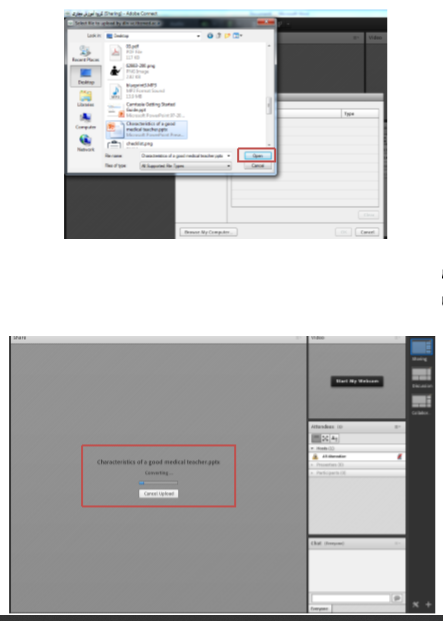
اشتراکگذاری وایت برد
برای اشتراک گذاری به روش زیر عمل کنید
ابتدا در پنل اشتراک گذاری محتوا روی Share My Screen کلیک کنید, لیست باز شده گزینه share whiteboardرا انتخاب کنید
با انتخاب share whiteboard ؛کلاس مجازی به شکل زیر تغییر خواهد کرد
با استفاده از ابزار های بالای تخته سفید می توانید ویرایش های لازم را بر روی تخته سفید انجام دهید
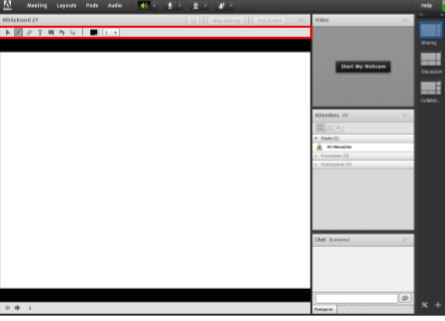
اشتراک گذاری صدا و تصویر در کلاس مجازی ادوب کانکت
برای به اشتراک گذاشتن صدای خود کافیست میکروفون خود را در نوار بالای صفحه روشن کرده و صحبت کنید. و هرکس داخل کلاس باشد صدای شما را میتواند بشنود.
همچنین برای اشتراک گذاری تصویر خود باید وبکم خود را در صفحه کلاس روشن کنید تا همگان تصویر شما را دریافت کنند و ببینند.
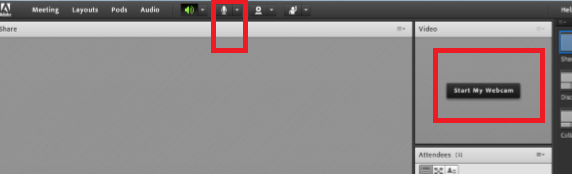



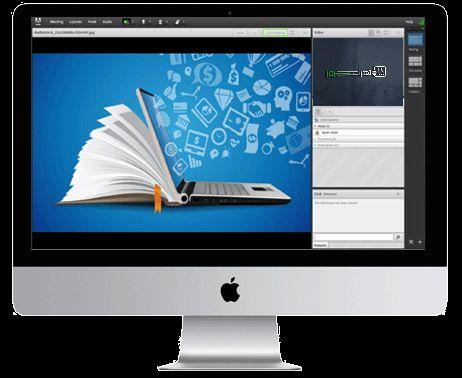



سلام آبجی
دستت طلا
خیلی زحمت کشیدی
من با نحوهی اشتراک گذاری در ادوب کانکت آشنایی نداشتم و با مطالب آموزشی شما تونستم اطلاعات خوبی کسب کنم.
سپاس از وقتی که گذاشتی?
سلام خوشحالیم که مشکلتان حل شده است
سلام، دانشجو هستم،سر کلاس وقتی میخوام share my screen کنم، نمیتونم، میتونم share my document، انجام بدم ولی اسکرین رو نمیتونم،شما دلیلشو میدونید؟
سلام برای شیر دسکتاپ حتما باید نرم افزار ادوب کانکت را نصب داشته باشید و با مرورگر وارد نشوید
سلام . من هم این مشکل رو دارم و از نرم افزار هم استفاده می کنم اما به شیر کردن دسکتاب از کلاس خارج می شم . البته واسه شیر کردن فایل مشکلی ندارم ! ممنون می شم از راهنماییتون
سلام. این مورد معمولا به دلیل پهنای باند ضعیف اینترنت بوجود می آید که با تغییر اینترنت مشکل برطرف میگردد.
سلام
ببخشید من با گوشی و از طریق سایت وارد کلاسهای مجازی میشم میکروفنم فعال میشه اما فایلی رو نمیتونم به اشتراک بزارم فکر کنم میشه به اشتراک گذاشت اما من نمی تونم
اصلا با گوشی میشه فایلی رو به اشتراک گذاشت یا نه؟
سلام برای اشتراک گذااشتن فایل بهتر است با لپ تاپ وارد شوید و استاد دسترسی لازم را باید به شما بدهد
سلام و عرض ادب. مشکل سیستم من این هست که فعال شدن میکروفن امکان صحبت کردن ندارم و همچنین به اشتراک گذاری دسکتاپ واسم فعال نمیشه ممنون میشم راهنمایی کنی. ویندوز ۱۰ ۶۴ بیت را دارم.
سلام وقت بخیر
برای به اشتراک گذاری صدا در کلاس به هدفون دارای میکروفن که از سلامت آن اطمینان دارید نیاز است همچنین پیش از ورود اتصال آن را انجام دهید.
برای به اشتراک گذاری desktop نیاز به اینترنت با پهنای باند بالا می باشد که اگر از این مورد اطمینان دارید نیاز به بررسی پشتیبان می باشد.
سلام
مشکل من این است که زمانی که در صفحه share کلیک می کنم بین گزینه هایی که ظاهر می شود گزینه share screen وجود ندارد
ممنون از راهنمایی
سلام احتمال داده میشود که شما از گوشی های همراه استفاده می نمایید که این مورد طبیعی می باشد و باید از سیستم استفاده شود اما در غیر اینصورت باید به واحد پشتیبانی اطلاع رسانی نمایید.
باسلام.
مشکل روباتیک بودن صدا در ادوبی چیست؟
با موبایل وارد میشم و از طریق مرورگر.
سلام اگر مشکل اکو صدا دارید دستگاه میکروفن خود را تغییر دهید اگر مجدد این مشکل وجود داشت از نرم افزار ادوب کانکت استفاده نمایید در غیر این صورت از برگزار کننده جلسه و پشتیبانی کمک بگیرید.
سلام می بخشید . من قراره یک سمیناری داشته باشم به من گفتن حتما باید نرم افزارش باشه ولی من ویندوز ۱۰ و ۶۴بیتی دارم ولی یااگر ادرس بزنم میگه invalid url یا از مرورگر وارد نرم افزار شم صفحه کامل سفیده . به نظرتون ویندوز عوض کردن و بروز کردن همه چی مشکل رو حل میکنه؟ و اینکه اگر بخوام فایل پی دی اف یا پاور پوینت یا وبکم تو سمینار به اشتراک بذارم امکانش هست با مرورگر بشه ؟
سلام در صورت شیر دسک تاپ حتما نیاز به نصب نرم افزار دارید و برای ارور هایی که میگیرید میتوانید از اموزش زیر استفاده کنید
https://www.tehranserver.ir/blog/%d8%a7%d8%b1%d9%88%d8%b1%d9%87%d8%a7%db%8c-%d8%b1%d8%a7%db%8c%d8%ac-%d8%a7%d8%af%d9%88%d8%a8-%da%a9%d8%a7%d9%86%da%a9%d8%aa-%d9%88-%d8%b1%d8%a7%d9%87-%d9%87%d8%a7%db%8c-%d8%a8%d8%b1%d8%b7%d8%b1%d9%81/
و برای سفید شدن صفحه
https://www.tehranserver.ir/blog/%d8%b5%d9%81%d8%ad%d9%87-%d8%b3%d9%81%db%8c%d8%af-%d8%af%d8%b1-%d8%a7%d8%af%d9%88%d8%a8-%da%a9%d8%a7%d9%86%da%a9%d8%aa-%d9%88-%d8%b1%d8%a7%d9%87-%d8%ad%d9%84-%d8%a2%d9%86/
با سلام
من میخوام ازمون عملی بدم توی نرم افزار ادوبی کانکت. باید فایل اکسل و spss رو شیر کنم اما نمیشه …یعنی نمیشه تایپ کرد توی صفحه. چه کار کنم؟
سلام شما نباید شیر فایل انجام بدید باید شیر دسکتاپ انجام بدید که در واقع دسکتاپ شما نمایش داده شود و شما فایل و برنامه مد نظر را باز کنید و در ان تایپ و… کنید
سلام و وقت بخیر چرا تصویری که شیر می کنم همیشه بصورت شطرنجی دیده می شود
سلام اگر منظور شما فعال سازی وبکم خود در کلاس میباشد در صورتی که برگزار کننده کلاس میباشید میتوانید از پنجره preferences قسمت وبکم کیفیت تصویر خود را بیشتر و یا رو حالت HD قرار دهید
سلام،میشه از طریق موبایل هم در برنامه ادوبی کانکت فایل به اشتراک گذاشت؟
سلام بهتر است به جهت اشتراک گذاری های خود از سیستم استفاده نمایید
با سلام لطفا اگر امکان دارد یه شماره تماس بدهید تا با شما تماس بگیرم
سلام در خدمتیم ۶۵۵۲ ۲۸۴۲
https://www.tehranserver.ir/contact.php راه های ارتباطی با ما
استاد وقتی فایل پی دی اف به اشتراک میگذارد من نمیتوانم در ادبی کانکت ببینم در دیدن شیر وایت برد و بقیه چیزها مشکلی نیست. لطفا راهنمایی کنید
سلام وقت شما بخیر
من ارائه دارم و باید share screen انجام بدم
اما سیستمم گرافیک نداره و از گرافیک آن بورد استفاده میکنم
ایا من میتونم صفحم رو به اشتراک بزارم یا خیر؟
سلام
شما میتوانید با دانلود و نصب نرم افزار ادوب کانکت screen share انجام دهید .
سلام وقت بخیر
ایا با رم دو گیگ در ادوب کانکت میتونم اسکرین شیر انجام بدم؟
سلام نکته مهم برای اسکرین شیر این میباشد که شما باید نرم افزار ادوب کانکت را حتما دانلود و نصب کنید .
سلام من با سیستم شیر میکنم دکستاپم رو بعد صدای استاد رو دارم ولی صدای من رو کسی نداره باید چیکار کنم؟؟؟ حتما باید صحبت کنم در حال شیر کردن تصویرهم
سلام برای روشن کردن میکروفون استاد باید به شما دسترسی بدهد و بعد روشن کنید و از صحت دستگاه و هندزفری نیز باید مطمئن باشید و قبل از کلاس هندزفری را متصل کتید
عرض ادب و احترام
من موقع ارائه ی پاورپوینت وقتی روی حالت slide show می ذارم، تصویر سفید نشون می ده، مشکل می تونه مربوط به نبود اکسپلورر در کامپیوتر من باشه
با سپاس و تشکر
سلام
سرویس را برای پشتیبان ارسال کنید تا بررسی شود . همچنین یکبار با یک فایل دیگر امتحان کنید شاید ایراد از فایلتان باشد
سلام. چطور میشه همزمان دو تا داکیومنت رو با دانشجو به اشتراک گذاشت؟ مثلا دو صفحه از دو کتاب رو کنار هم به نمایش گذاشت؛ یا همزمان با پخش فایل صوتی یه متن رو هم شیر کرد؟
سلام. باید پاد مربوط به کار مورد نظر را دو یا چندتا باز کنید یا پادهای مختلف مورد نیاز را باز کرده و کنار هم بچینید.
سلام ممنون بابت توضیحاتتون
فقط یک سوالی دارم در اشتراک گذاری صفحه دسکتاب وقتی فیلم یا فایل صوتی پخش می کنیم صدا نداریم
باید چکار کرد ؟؟؟؟؟؟
سلام. به طور اصولی و کلی با اشتراک گذاری صفحه صدا انتقال نمیابد. اما اگر میخواهید در دستگاه خود اشتراک گذاری صفحه داشته باشید میتوانید از اسپیکر خود دستگاه استفاده کنید و گویی صدا از میکروفون وارد دستگاه شود و پخش شود. ممکن است گاهی با این شیوه دچار اکو یا مشکل صدا بشوید. چون روشی اصولی نیست. و راه دیگر اینکه میتوانید از کلاس های بیگ بلو باتن استفاده کنید. در اشتراک گذاری صفحه با بیگ بلو باتن صدا نیز منتقل میشود.
سلام من ارائه دارم آیا با موبایل هم میشه pdfرا در سایت بارگزاری کنم به سیستم دسترسی ندارم لطفا راهنمایی کنید.
سلام. بله میتوانید. آموزش استفاده از ادوب کانکت با موبایل را ببینید.
سلام ارائه دارم ومیخام فایلم را شیر کنم .سوالم اینکه وقتی فایل را شیر کردم آیا باید میکروفونم راهم فعال کنم یا به طور پیش فرض خودش فعال میشه.ممنون
سلام. میکروفون را اگر نیاز دارید، باید فعال کنید.
سلام خسته نباشید من امتحان حسابداری دارم چطوربرگه امتحانم را میتونم با استاد شیرکنم تا همه نبینند
سلام. در ادوب کانکت این امکان وجود ندارد. برای آزمون بهترین بستر lms مودل میباشد.